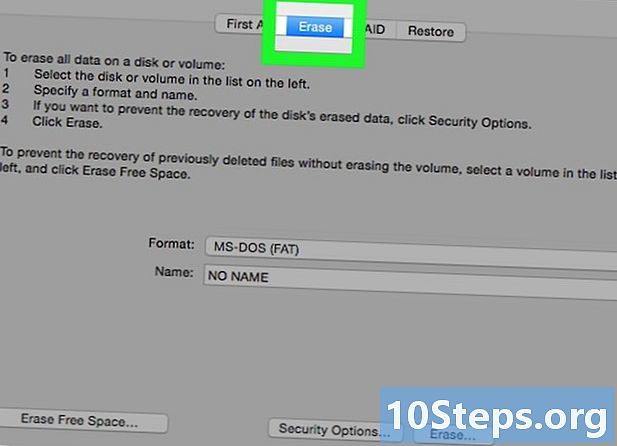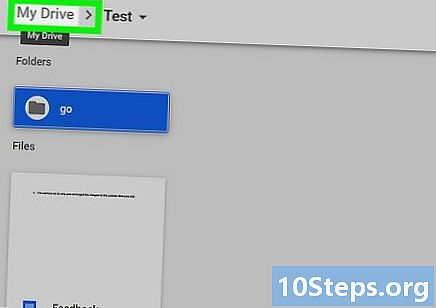المحتوى
يحتوي Internet Explorer 9 لنظام التشغيل Windows على العديد من الميزات الجديدة ، مثل القدرة على تثبيت مواقع الويب على شريط المهام ، وفتح صفحات ويب متعددة باستخدام علامات التبويب ، وإجراء عمليات بحث أساسية على الإنترنت باستخدام شريط العناوين ، وغير ذلك الكثير. يمكن لجميع مستخدمي Windows Vista و Windows 7 و Windows 8 ترقية متصفحهم إلى IE9. اتبع هذه الخطوات لتثبيت Internet Explorer 9 على جهاز الكمبيوتر الخاص بك.
خطوات
الطريقة الأولى من 4: تحقق من إصدار Internet Explorer الحالي
افتح قسمًا من Internet Explorer على جهاز الكمبيوتر أو الجهاز.

انقر على خيار "Help" الموجود على شريط الأدوات. تتم الإشارة إلى هذا الخيار بواسطة رمز "الاستفهام".
حدد "حول Internet Explorer" من قائمة التعليمات القابلة للتوسيع. سيتم عرض الإصدار الحالي من Internet Explorer الخاص بك.
الطريقة 2 من 4: الترقية إلى Internet Explorer 9

انتقل إلى قسم المصادر في الجزء السفلي من هذه المقالة.
انقر على رابط المصدر الأول الذي يحتوي على كلمة "Downloads" في عنوان URL. ستتم إعادة توجيهك إلى صفحة تنزيل Internet Explorer 9.

اختر لغتك والإصدار الحالي من Windows (Vista أو 7 أو 8) من القائمة القابلة للتوسيع.
انقر فوق "تنزيل". سيظهر مربع حوار التنزيل على شاشتك.
انقر فوق "تشغيل" داخل مربع حوار تنزيل الملف.
انقر على "متابعة" في مربع حوار التحكم في الحساب. سيبدأ تنزيل Internet Explorer 9 الآن على جهاز الكمبيوتر الخاص بك.
انقر فوق "إعادة التشغيل الآن (موصى به)" عند انتهاء تنزيل IE9. ستتم إعادة تشغيل جهاز الكمبيوتر الخاص بك وسيكون Internet Explorer 9 متاحًا للاستخدام.
- حدد "إعادة التشغيل لاحقًا" إذا كان لديك عمل غير محفوظ أو برامج أخرى مفتوحة على جهاز الكمبيوتر الخاص بك. سيقوم Internet Explorer 9 بإكمال التثبيت في المرة التالية التي تقوم فيها بإعادة تشغيل جهاز الكمبيوتر الخاص بك.
الطريقة الثالثة من 4: ثبّت مواقعك المفضلة في Internet Explorer 9
انتقل إلى موقع ويب ترغب في تثبيته باستخدام Internet Explorer 9. ستتيح لك ميزة الدبوس تثبيت مواقع الويب المفضلة لديك على سطح المكتب أو شريط المهام أو قائمة ابدأ للوصول بشكل أسرع.
حدد موقع الرمز الظاهر على يسار اسم الموقع ، أعلى جلسة المتصفح.
انقر فوق الرمز واسحبه إلى الموقع المطلوب على سطح المكتب أو شريط المهام أو قائمة ابدأ. من الآن فصاعدًا ، يمكنك الوصول إلى هذا الموقع المحدد بالنقر فوق الرمز.
الطريقة 4 من 4: إنشاء موفرات البحث المفضلة لتصفح الإنترنت
اجمع اسم خدمات البحث المفضلة لديك. على سبيل المثال ، إذا كنت ترغب في البحث بشكل متكرر على wikiHow ، فأضف الموقع إلى قائمة مواقع البحث المفضلة لديك.
اكتب اسم موفر البحث في شريط عناوين Internet Explorer 9. على سبيل المثال ، إذا كنت تريد إضافة wikiHow إلى قائمة مواقع البحث الخاصة بك ، فاكتب "wikiHow". ستظهر قائمة قابلة للتوسيع ، مع العديد من اقتراحات URL.
انقر فوق "إضافة" في الركن الأيمن السفلي من القائمة القابلة للتوسيع.
حدد عنوان URL الصحيح من قائمة الاقتراحات. على سبيل المثال ، إذا كتبت "wikiHow" ، فحدد "www.wikihow.com - wikiHow - How to Do Anything" من قائمة الاقتراحات.
حدد "wikiHow" أو موقع بحث آخر في شريط العناوين عند إجراء عمليات بحث مستقبلية على الويب.
نصائح
- إذا كان لديك محتوى إضافي مثبت على الإصدارات السابقة من Internet Explorer ، فقد تحتاج إلى زيارة موقع الشركة المصنعة على الويب لتحديث محتوى معين ، أو إعادة تثبيته لجعله متوافقًا مع Internet Explorer 9.